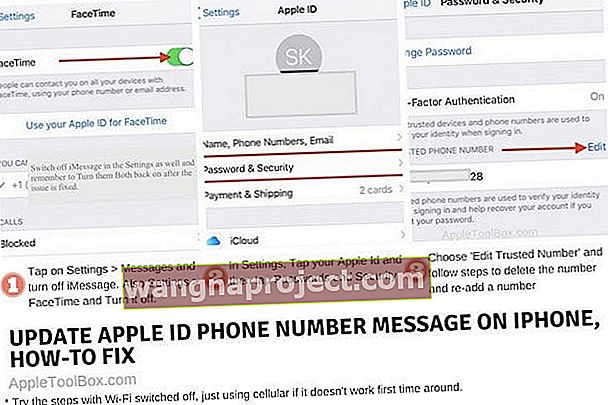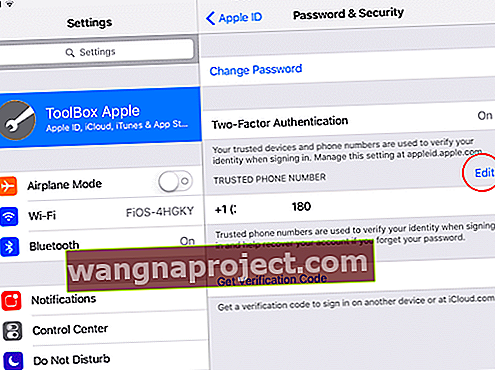Бачите повідомлення про те, що вам потрібно постійно «Оновлювати номер телефону Apple ID»? Навіть коли ви вимикаєте iPhone і вмикаєте його знову, це повідомлення все ще є, і ви не уявляєте, чому і що з цим робити! У цій статті пояснюється, чому з’являється це повідомлення та що ви можете з цим зробити.
В основному, Apple хоче, щоб у вас був надійний номер, пов’язаний з вашим обліковим записом Apple ID. Цей надійний номер телефону є критично важливим для збереження доступу до вашого облікового запису, особливо якщо ви забули свій ідентифікатор Apple або пароль.
Переконайтеся, що ваш номер телефону Apple ID актуальний і актуальний
Деякі користувачі, які нещодавно оновили iOS або iPadOS до останньої версії на своєму iPhone, iPad або iPod, продовжують бачити це повідомлення “ Оновити номер телефону Apple ID? "Або на сторінці із запитом " Чи змінився ваш номер телефону? " у додатку Налаштування.
Натисніть кнопку Продовжити
Спочатку перевірте, чи можете ви натиснути цю кнопку Продовжити (якщо така є), а потім підтвердити свою інформацію. Якщо ви змінили номер телефону, натисніть Змінити надійний номер . Якщо ви не змінили номер телефону, торкніться Продовжувати використовувати.
Номер телефону в неправильному форматі?
Деякі читачі виявили, що, хоча їх номер був правильним, як відображається номер (тобто його формат) був неправильним. Наприклад, деякі користувачі в США побачили, що їхній номер телефону вказано як 98-76543210 замість 987-654-3210.
Якщо ви бачите цю помилку, швидше за все, налаштування вашої мови / регіону неправильні. Перевірте їх у Налаштування> Загальне> Мова та регіон.
Виконайте будь-які виправлення, або якщо в них відображається правильна інформація, спробуйте тимчасово змінити інший регіон, перезавантажте пристрій, а потім поверніться до поточного регіону.
 Тимчасово перейдіть на іншу мову iPhone або iPad.
Тимчасово перейдіть на іншу мову iPhone або iPad.
Спробували натиснути на це попередження і виявити, що воно не допомагає, і замість цього він деякий час обертається, а потім додаток Налаштування не використовується?
Якщо у вас виникає ця проблема, ось кілька пропозицій, які допомогли іншим, коли стикалися з цією проблемою після останнього оновлення iOS на iPhone або iPad.
Як виправити повідомлення "оновити номер телефону Apple ID" у налаштуваннях, iOS та iPadOS
- Двічі натисніть кнопку додому або швидко проведіть пальцем по жесту додому і швидко закрийте застряглу програму налаштувань на вашому iPhone за допомогою перемикача програм. Проведіть пальцем угору від екрана, щоб примусово закрити програму.
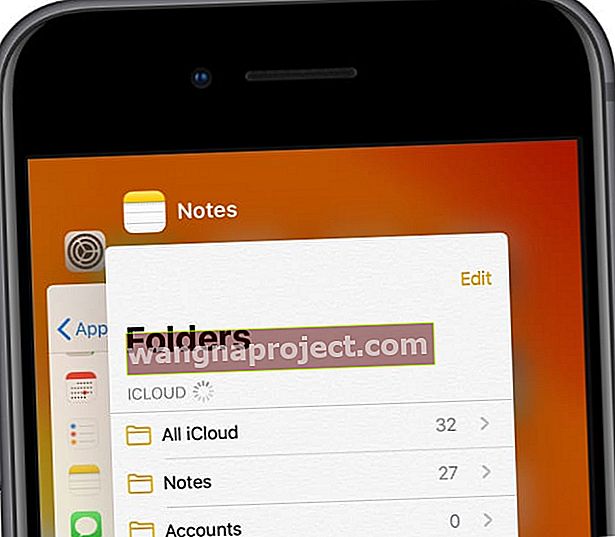 Закрийте кожну програму
Закрийте кожну програму - Якщо ви не зробили скидання після оновлення iOS, виконайте повний скидання вашого iPhone
- Після запуску iPhone / iPad запустіть додаток Налаштування та вимкніть FaceTime та iMessage
 Ви можете повністю вимкнути iMessage у налаштуваннях Повідомлень.
Ви можете повністю вимкнути iMessage у налаштуваннях Повідомлень. - Далі в Налаштуваннях натисніть свій ідентифікатор Apple
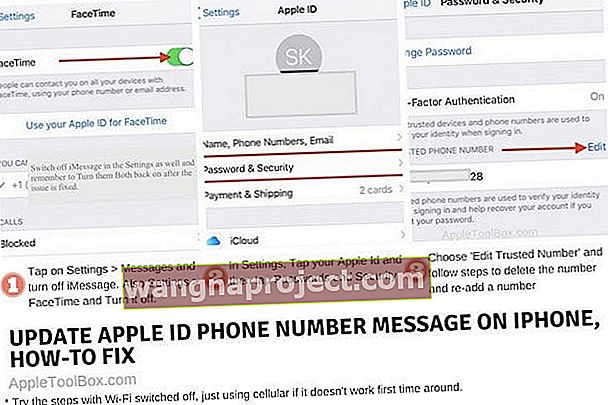
- Натисніть Пароль та безпека
- Виберіть " Редагувати надійний номер "
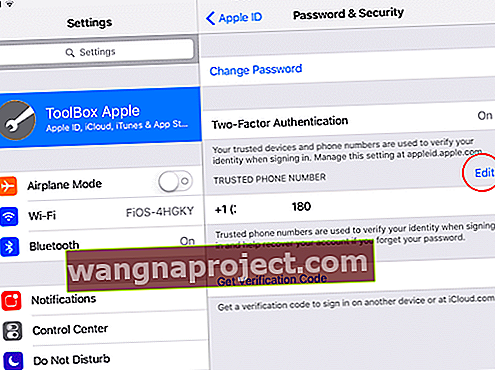
- Видаліть номер
- Він просить вас додати новий надійний номер перед тим, як видалити існуючий
- Натисніть Продовжити, щоб додати свій номер.
- Вперше додайте свій існуючий номер
- Виберіть Текстове повідомлення для підтвердження та введіть 6-значний код підтвердження на екрані
- Після завершення вимкніть iPhone і перезапустіть
- Ви більше не повинні бачити повідомлення про помилку в додатку Налаштування
- Увімкніть FaceTime та iMessage, які ви вимкнули на кроці 3 вище
Для деяких користувачів наведені вище кроки працюють лише тоді, коли вони вимикають Wi-Fi на своєму iPhone і використовують стільниковий зв'язок для виконання кроків. 
Якщо після виконання цих кроків ви все ще бачите попереджувальне повідомлення у своїх налаштуваннях, тоді ви можете ввести випадковий номер телефону як надійний номер і продовжити кроки
Ви завжди можете повернутися і оновити довірений номер до реального, як тільки ця проблема буде вирішена
Як зупинити повідомлення про підтвердження Apple ID після оновлення iOS
Ця проблема - ще одна проблема, пов’язана з версіями Apple ID та iOS 12+.
Це також виявлялося в деяких випадках раніше iOS 11.
Якщо вам трапляється загрожувати цим повідомленням, просто виконайте наведені вище дії та знову зв'яжіться з вашим ідентифікатором Apple.
У деяких рідкісних випадках повторне оновлення контактної інформації для Apple ID у Налаштуваннях не працює, і в таких випадках потрібно зробити резервну копію iPhone.
А потім Скиньте всі налаштування через Налаштування> Загальні> Скинути. 
Нарешті, відновіть iPhone за допомогою iCloud або iTunes, використовуючи останню резервну копію. 
Загорнути
Ми сподіваємось, що вам були корисні наведені вище поради.
Ми не впевнені, чому з'являється це повідомлення про помилку, навіть якщо у вас вказаний правильний номер телефону для вашого ідентифікатора Apple.
Вирішення проблем, перераховане вище, здається, допомагає користувачам.
Будь ласка, повідомте нам, якщо у вас виникнуть запитання в коментарях нижче.
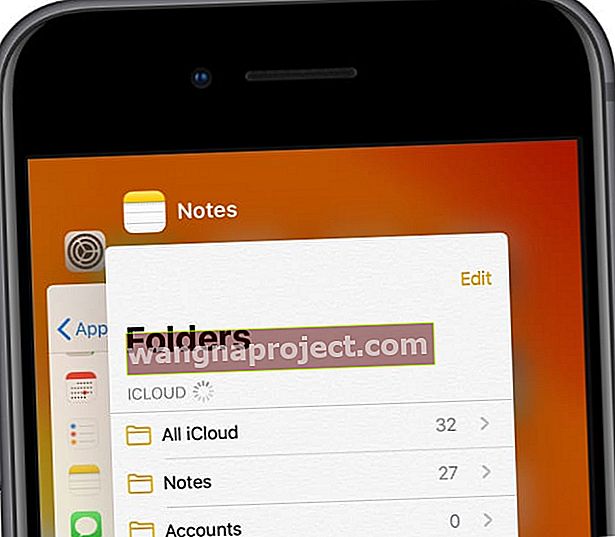 Закрийте кожну програму
Закрийте кожну програму Ви можете повністю вимкнути iMessage у налаштуваннях Повідомлень.
Ви можете повністю вимкнути iMessage у налаштуваннях Повідомлень.